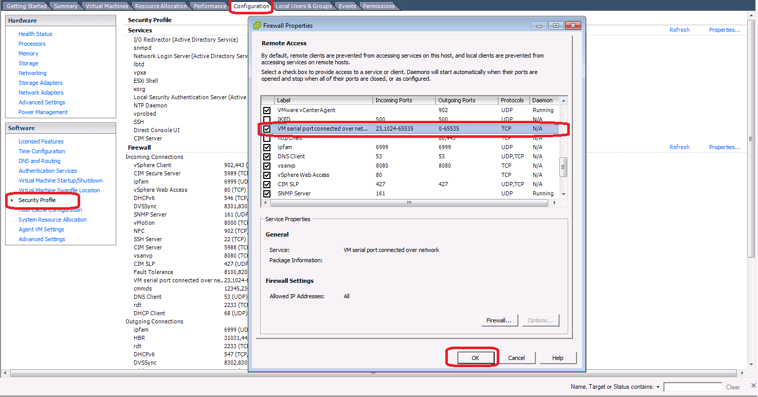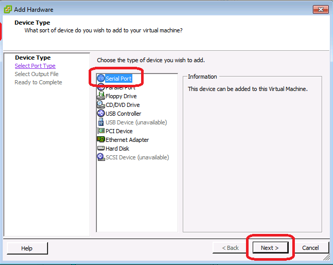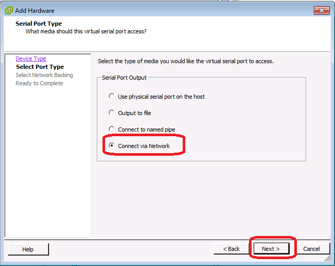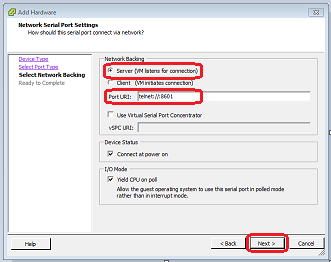管理vMX VMWare 上的配置
阅读本主题可了解如何执行允许 VLAN 信息流和设置串行端口连接后vMX安装。
允许 VLAN 流量
请注意以下有关 ESXi 上的 VLAN vMX:
vMX VMware ESXi 上的每个 IFD 支持 64 个 VLAN。
VLANS 要处理 VMware ESXi,您必须在使用的 NIC 上设置 VLAN 卸载。
要允许 VLAN 流量到达vMX,请配置接口以允许所有 VLAN ID。
要配置接口以传递所有 VLAN 流量,
- 在左侧导航窗格中,选择 ESXi 服务器并单击 "配置" 选项卡。
- 选择网络并单击标准交换机旁边包含 WAN 接口的属性 。
- 在"vSwitch 属性"对话框下,在"端口"选项卡中选择网络接口,然后单击 底部的 编辑 。
- 在 端口组属性 部分,从 "常规 "选项卡的 VLAN ID 列表中选择 All ,然后单击 OK。
设置与虚拟机的串行端口连接
您可以设置 ESXi 防火墙以允许传入串行端口连接,以便可以使用 telnet 访问虚拟机。
要配置 VM 的串行端口连接,
配置串行端口连接后,您可以使用 命令访问 telnet esxi-server-ip-address port-number VM。
登录 VCP
您可以使用 命令访问串行控制台,然后使用用户名 telnet esxi-server-ip-address port-number 登录, root 不需要密码。
要与控制台断开连接,请退出会话并按 Ctrl + ]。在 telnet> 提示符时, close 键入 并按 Enter。
登录 VFP
您可以使用 命令访问串行控制台,然后使用用户名和密码 telnet esxi-server-ip-address port-number root 登录 root 。
要与控制台断开连接,请退出会话并按 Ctrl + ]。在 telnet> 提示符时, close 键入 并按 Enter。
查看 CPU 信息
要显示 CPU 信息,请选择左侧导航窗格中的 ESXi 服务器,然后单击 Inventory 视图中的 Summary 选项卡。
验证虚拟机是否运行
要验证 VM 是否vMX,请在左侧导航窗格中选择 VM,然后单击虚拟机的 Summary 选项卡。Summary 选项卡显示当前状态,以及虚拟机的电源是否打开或关闭。